Thông tin liên hệ
- 036.686.3943
- admin@nguoicodonvn2008.info

Microsoft OneDrive công cụ lưu trữ đám mây được tích hợp và bật mặc định trên tất cả các thiết bị Windows 11. Tuy nhiên, nhiều người không sử dụng công cụ lưu trữ này nên muốn tạm dừng hoặc vô hiệu hóa OneDrive. Nếu bạn muốn dừng đồng bộ OneDrive trên Windowd 11 khi không còn nhu cầu sử dụng nữa thì có thể theo dõi bài viết dưới đây.
Bước 1:
Chúng ta nhấn vào biểu tượng mũi tên tại khay hệ thống rồi nhấn vào biểu tượng OneDrive.
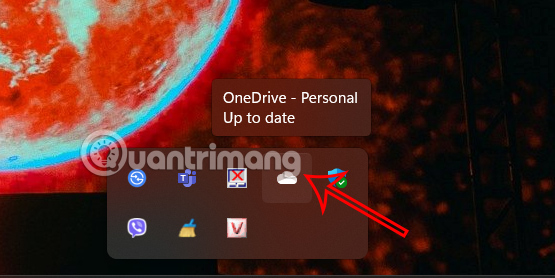
Bước 2:
Nhấn tiếp vào biểu tượng bánh răng cưa để thiết lập lại ứng dụng.
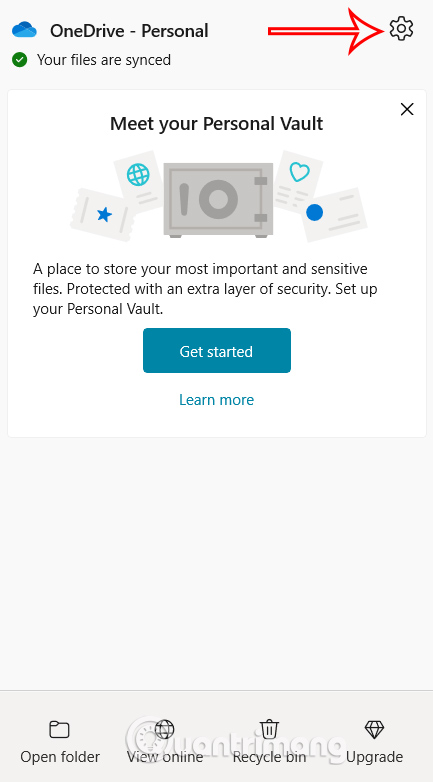
Lúc này hiển thị tùy chọn bên dưới, chúng ta nhấn vào Pause syncing để dừng đồng bộ và lựa chọn thời gian chúng ta muốn tạm dừng OneDrive.
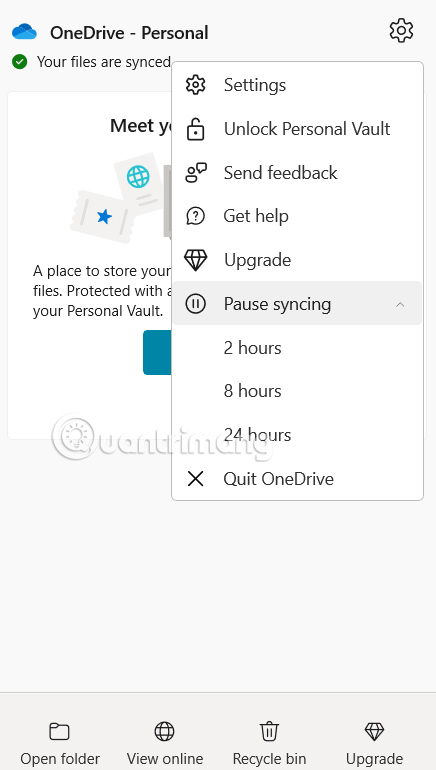
Ngoài tạm dừng thì người dùng có thể dừng OneDrive đồng bộ hóa cho đến khi bạn bật lại ứng dụng hoặc khởi động lại ứng dụng.
Trong giao diện OneDrive, bạn nhấn chọn Pause syncing rồi nhấn Quit OneDrive để dừng đồng bộ OneDrive.
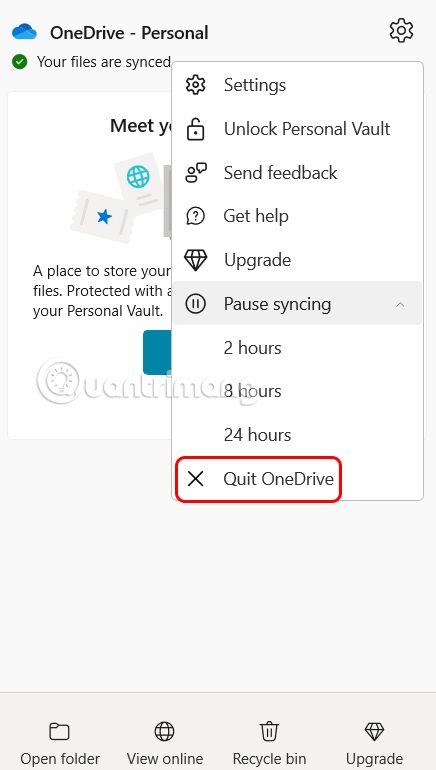
Nếu muốn tắt hoàn toàn OneDrive trên máy tính thì người dùng buộc phải gỡ cài đặt OneDrive trên máy tính.
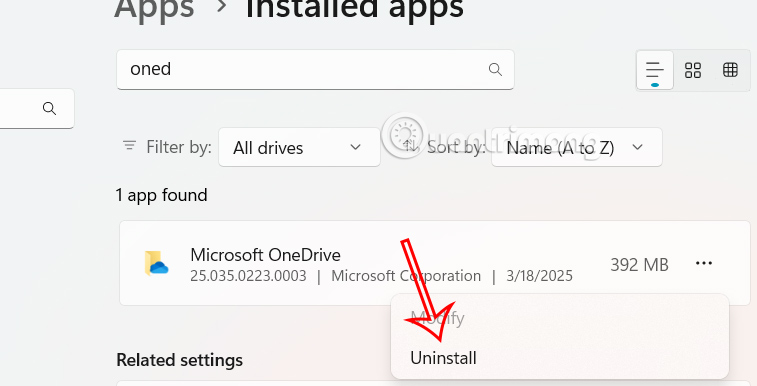
Nguồn tin: Quantrimang.com:
Ý kiến bạn đọc
Những tin mới hơn
Những tin cũ hơn
 7 ứng dụng miễn phí khiến mọi người thích sử dụng Windows trở lại
7 ứng dụng miễn phí khiến mọi người thích sử dụng Windows trở lại
 7 ứng dụng miễn phí khiến mọi người thích sử dụng Windows trở lại
7 ứng dụng miễn phí khiến mọi người thích sử dụng Windows trở lại
 4 tiện ích mở rộng mã nguồn mở nên cài trên mọi trình duyệt
4 tiện ích mở rộng mã nguồn mở nên cài trên mọi trình duyệt
 Cách tạo chữ ký trong Outlook để email của bạn trông chuyên nghiệp hơn
Cách tạo chữ ký trong Outlook để email của bạn trông chuyên nghiệp hơn
 Các kiểu dữ liệu trong SQL Server
Các kiểu dữ liệu trong SQL Server
 Hàm COUNT trong SQL Server
Hàm COUNT trong SQL Server
 Hàm SUBTOTAL: Công thức và cách sử dụng hàm SUBTOTAL trong Excel
Hàm SUBTOTAL: Công thức và cách sử dụng hàm SUBTOTAL trong Excel
 Hướng dẫn 5 cách xóa tài khoản User trên Windows 10
Hướng dẫn 5 cách xóa tài khoản User trên Windows 10
 Vì sao Winux là bản phân phối "thân thiện với Windows" bạn nên tránh xa?
Vì sao Winux là bản phân phối "thân thiện với Windows" bạn nên tránh xa?
 Cách bật dịch video trong Microsoft Edge
Cách bật dịch video trong Microsoft Edge
 99+ bài thơ chia tay tuổi học trò hay và xúc động
99+ bài thơ chia tay tuổi học trò hay và xúc động
 Cách bật ứng dụng web trang web (PWA) trong Firefox
Cách bật ứng dụng web trang web (PWA) trong Firefox
 Cách xây dựng DNS cục bộ để ngăn chặn sự theo dõi từ ISP
Cách xây dựng DNS cục bộ để ngăn chặn sự theo dõi từ ISP
 Hãy lắng nghe trái tim
Hãy lắng nghe trái tim
 Cách đưa ứng dụng ra màn hình máy tính Win 11
Cách đưa ứng dụng ra màn hình máy tính Win 11
 Cách cố định ảnh chèn trong Excel
Cách cố định ảnh chèn trong Excel
 Datetime trong Python
Datetime trong Python
 Hướng dẫn bật Hardware Accelerated GPU Scheduling Windows 11
Hướng dẫn bật Hardware Accelerated GPU Scheduling Windows 11
 Hướng dẫn ẩn mục Network trong File Explorer Windows 11
Hướng dẫn ẩn mục Network trong File Explorer Windows 11
